 Article Tags
Article Tags

Comment utiliser le mode d'efficacité dans Edge
Le mode d'efficacité est une fonctionnalité utilisée dans le navigateur Microsoft Edge pour réduire l'utilisation des ressources, en optimisant les performances en arrêtant l'activité de fond sur les onglets inactifs. 1. Il intègre la fonction "Onglet Sleep" et convient aux dispositifs multitats ou à basse performance; 2. Il peut être activé via l'ic?ne de batterie de barre d'adresse ou le menu des paramètres; 3. Il limite automatiquement l'utilisation de ressources de balises inactives, telles que la pause des scripts et des animations; 4. Dans la plupart des cas, cela n'affecte pas l'utilisation normale, mais peut affecter la lecture audio et la mise à jour en temps réel des pages Web; 5. Il peut ajouter des sites Web spécifiques aux listes d'exceptions pour éviter les limitations; 6. Il convient aux utilisateurs avec des configurations inférieures, ouvrent souvent plusieurs onglets ou un travail de bureau à distance.
Jul 12, 2025 am 12:29 AM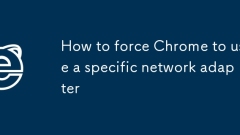
Comment forcer Chrome à utiliser un adaptateur de réseau spécifique
Chrome n'a pas d'option intégrée pour forcer l'utilisation d'un adaptateur de réseau spécifique, mais il peut être implémenté via les méthodes suivantes: 1. Utilisez des règles de routage (nécessitant des opérations de ligne de commande); 2. Démarrez Chrome avec IP de liaison ForceBindip sous Windows; 3. Contr?lez l'interface réseau via une machine virtuelle ou un environnement de bac à sable; 4. Ajustez d'abord la valeur métrique de l'adaptateur réseau pour sélectionner les connexions d'abord. Ces méthodes présentent leurs propres avantages et inconvénients, parmi lesquels ForceBindip est le plus proche de l'effet de liaison direct.
Jul 12, 2025 am 12:29 AM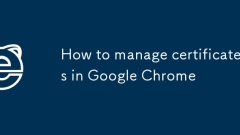
Comment gérer les certificats dans Google Chrome
La gestion des certificats dans Google Chrome dépend du système d'exploitation, et les certificats de visualisation et d'importation peuvent être utilisés via l'interface du navigateur. Open Chrome Paramètres → Sécurité → Certificat de périphérique de gestion; 1. Afficher le certificat: Afficher les certificats installés via différents onglets; 2. Importez le certificat: sélectionnez l'emplacement cible et importez le fichier .cer ou .p7b en fonction de l'assistant; 3. Questions fréquemment posées: Vérifiez si le certificat expire, assurez-vous que la cha?ne de certificat est terminée, vérifiez la correspondance du nom de domaine, effacez le cache, etc. Lorsque vous rencontrez des problèmes, vous devez d'abord vérifier le cache ou le réseau, puis ajuster les paramètres du certificat.
Jul 12, 2025 am 12:29 AM
Comment utiliser plusieurs moniteurs avec Chrome Remote Desktop
Pour activer la prise en charge multi-moniteurs de Chrome Remote Desktop, vous devez d'abord activer les paramètres pertinents sur l'ordinateur distant: entrez le site Web officiel ChromeMoteDesktop, cliquez sur l'appareil correspondant et modifiez-le, vérifiez "Prise en charge multi-moniteurs" dans les paramètres avancés, enregistrez-le et redémarrez le service. Deuxièmement, lors de la connexion localement, sélectionnez Mode multi-écran: cliquez sur le menu à trois points dans le coin supérieur droit de l'interface et sélectionnez "UseallmyMoniter" pour transmettre tout le contenu de l'écran. Enfin, assurez-vous que les moniteurs à distance ont été activés. S'il y a encore un écran noir, essayez d'ouvrir le programme à l'écran correspondant du c?té éloigné. De plus, cette fonctionnalité n'est prise en charge que sur la version Web, et des anomalies peuvent se produire en raison de la bande passante du réseau et de la disposition du moniteur.
Jul 12, 2025 am 12:28 AM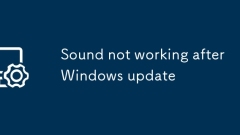
Le son ne fonctionne pas après la mise à jour de Windows
Si le son ne fonctionne pas après la mise à jour de Windows, vous pouvez le résoudre en suivant les étapes suivantes: Vérifiez d'abord si le périphérique audio est connecté normalement et confirmez les paramètres de volume; Exécutez deuxièmement l'outil de dépannage audio intégré du système; puis mettre à jour ou faire reculer le pilote audio dans Device Manager; S'il n'est pas valide, essayez de désinstaller complètement et de réinstaller le conducteur; Enfin, vérifiez la mise à jour Windows et les mises à jour facultatives du pilote. Ces méthodes résolvent généralement les problèmes audio causés par les conflits de conducteur ou la définition de réinitialisation.
Jul 12, 2025 am 12:26 AM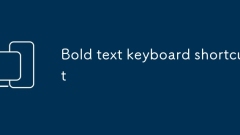
Raccourci clavier de texte en gras
Les touches de raccourci pour le texte en gras sont Ctrl B (Windows) et la commande b (Mac), adaptées à Word, GoogleDocs, en éditeurs Web, etc.; Si le texte n'est pas sélectionné, l'état d'entrée en gras peut être activé; Certains outils Web tels que Gmail et la notion peuvent utiliser Ctrl Shift B; Si les clés de raccourci ne sont pas valides, vous devez vérifier les conflits d'extension ou afficher les documents du site Web; D'autres touches de raccourci de format couramment utilisées incluent l'italique (CTRL / Command I), les soulignements (Ctrl / Command U) et Strikethrough (certains éditeurs prennent en charge Ctrl Shift S ou la personnalisation).
Jul 12, 2025 am 12:25 AM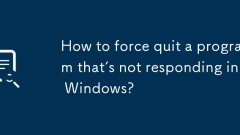
Comment forcer sonder un programme qui ne répond pas dans Windows?
Lorsque le programme informatique est bloqué et ne répond pas, vous pouvez d'abord essayer de forcer le programme à se terminer par le gestionnaire de taches. Les étapes spécifiques sont les suivantes: appuyez sur Ctrl Shift ESC pour ouvrir le gestionnaire de taches, trouver le programme coincé sous l'onglet "Processus" et cliquer et sélectionner "End Task". Si le gestionnaire de taches ne peut pas être ouvert ou est plus familier avec les opérations de ligne de commande, vous pouvez appuyer sur Win R pour entrer CMD pour entrer, utilisez TaskList pour afficher le processus et entrer TaskKill / IM Program Name.exe / F pour fermer le programme. Si l'ensemble du système ne répond pas, vous pouvez attendre un moment pour confirmer s'il s'agit d'un bégaiement temporaire. S'il n'est toujours pas valide, appuyez sur le bouton d'alimentation pour forcer l'arrêt et le redémarrage, ou essayez d'appeler le gestionnaire de taches pour mettre fin au processus qui consomme des ressources élevées. Essayez les méthodes ci-dessus à leur tour, faites attention à la confirmation du nom du processus et des autorisations pour éviter
Jul 12, 2025 am 12:25 AM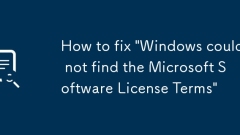
Comment réparer 'Windows n'a pas pu trouver les termes de licence de logiciel Microsoft'
Lors de la rencontre de l'erreur "Windows n'a pas pu trouver l'erreur de Microsoft Software LiceNeSeterms", elle est généralement causée par le système de système de l'accord d'autorisation. Les solutions incluent: 1. Redécoutez l'ISO officiel et vérifiez l'intégrité et le disque de rérécision à l'aide de MediaCreateTool; 2. Entrez le BIOS pour modifier la carte de démarrage et fermer SecureBoot; 3. Copiez manuellement le dossier des licences des fenêtres normales au répertoire des sources du disque d'installation; 4. Remplacez l'interface Disque USB ou USB pour résoudre les problèmes de compatibilité matérielle.
Jul 12, 2025 am 12:24 AM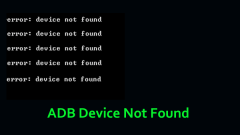
Appareil ADB non trouvé Windows 10: Top 4 corrects éprouvés
Le dispositif ADB n'est pas trouvé est un problème courant qui peut se produire sur votre PC Windows 10 lorsque vous essayez d'utiliser ADB, Android Debug Bridge pour communiquer avec un appareil. Si vous obtenez l'erreur, comment pouvez-vous le réparer? Ne vous inquiétez pas et vous pouvez trouver de nombreuses solutions utiles de
Jul 12, 2025 am 12:23 AM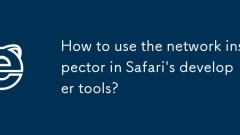
Comment utiliser l'inspecteur de réseau dans les outils de développement de Safari?
Pour ouvrir le panneau réseau de Safari pour le débogage des demandes de réseau, veuillez suivre les étapes suivantes: 1. Ouvrez Safari → Préférences → Avancé → Vérifiez "Afficher le menu" Development "dans la barre de menu"; 2. Ouvrez la page de destination, cliquez sur "Development" → "Afficher la console JavaScript" dans la barre de menu supérieure (ou utilisez l'option de clé de raccourci ? c); 3. Cliquez sur l'onglet "réseau" dans l'interface d'outil de développeur pour saisir le panneau réseau. Après avoir rafra?chi la page, vous pouvez afficher le nom, le statut, le type, la taille et les informations de temps de toutes les ressources chargées et prendre en charge le clic pour afficher les détails, le filtrage de la classification, le tri par le temps et l'enregistrement du comportement du réseau pour l'analyse des performances et le jugement d'optimisation.
Jul 12, 2025 am 12:17 AM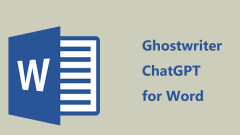
Chatgpt pour le mot pris en charge | Comment utiliser Ghostwriter Chatgpt - Minitool
Selon les rapports, Microsoft Word intègre Chatgpt en utilisant le complément Ghostwriter tiers afin que vous puissiez profiter de ce chatbot AI. Dans ce post php.cn, vous pouvez trouver beaucoup d'informations, y compris le chat de ghostwriter pour Word, ainsi que comment nous
Jul 12, 2025 am 12:14 AM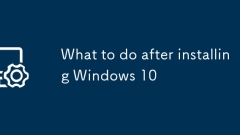
Que faire après l'installation de Windows 10
Après-INSTALLINGWINDOWS10, YouShouldFirstupDateWindowsAndInstallDiversVIATETSETSIGS> MISE à JOUR ET SéCURIT
Jul 12, 2025 am 12:14 AM
Comment réparer les super personnes qui ne sont pas lancés sur Windows 10/11?
Si vous rencontrez des super personnes qui ne se lancent pas sur votre ordinateur tout le temps, vous pouvez trouver des solutions faciles dans ce post sur le site Web php.cn. Nous avons trié toutes les causes et solutions potentielles pour vous, veuillez essayer.
Jul 12, 2025 am 12:13 AM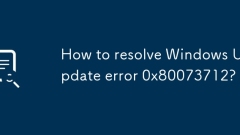
Comment résoudre l'erreur de mise à jour Windows 0x80073712?
La solution au code d'erreur Windowsupdate 0x80073712 comprend les étapes suivantes: 1. Assurez-vous que le disque système conserve au moins 5 Go d'espace libre, nettoyez les fichiers temporaires ou utilisez des outils de nettoyage de disque pour libérer de l'espace; 2. Exécutez l'invite de commande en tant qu'administrateur et exécutez les commandes SFC / ScanNow, DISM / Online / Cleanup-Image / ScanHealth pour réparer les fichiers système; 3. Après avoir arrêté le service Windowsupdate, supprimez le contenu dans le dossier SoftwaredSistribution pour effacer le tampon de mise à jour.
Jul 12, 2025 am 12:13 AM
Outils chauds Tags

Undress AI Tool
Images de déshabillage gratuites

Undresser.AI Undress
Application basée sur l'IA pour créer des photos de nu réalistes

AI Clothes Remover
Outil d'IA en ligne pour supprimer les vêtements des photos.

Clothoff.io
Dissolvant de vêtements AI

Video Face Swap
échangez les visages dans n'importe quelle vidéo sans effort grace à notre outil d'échange de visage AI entièrement gratuit?!

Article chaud

Outils chauds

Collection de bibliothèques d'exécution vc9-vc14 (32 + 64 bits) (lien ci-dessous)
Téléchargez la collection de bibliothèques d'exécution requises pour l'installation de phpStudy

VC9 32 bits
Bibliothèque d'exécution de l'environnement d'installation intégré VC9 32 bits phpstudy

Version complète de la bo?te à outils du programmeur PHP
Programmer Toolbox v1.0 Environnement intégré PHP

VC11 32 bits
Bibliothèque d'exécution de l'environnement d'installation intégré VC11 phpstudy 32 bits

SublimeText3 version chinoise
Version chinoise, très simple à utiliser







